Quando si accede a una pagina di attività del flusso di lavoro in Duet Enterprise per Microsoft SharePoint e SAP, nella pagina vengono visualizzate tutte le attività in sospeso in un elenco Attività. È possibile fare clic su qualsiasi elemento per visualizzare ulteriori informazioni sull'attività nella pagina Dettagli attività.
È possibile personalizzare il layout della pagina Dettagli attività e il modulo visualizzato nella pagina, ad esempio modificare l'etichetta di un campo da Nome a Nome completo o aggiungere una nuova casella di testo denominata Commenti facoltativi.
Per personalizzare la pagina Dettagli attività si possono utilizzare le opzioni disponibili in Microsoft SharePoint Designer 2010.
Contenuto dell'articolo
Personalizzare la pagina dei dettagli dell'attività
Per modificare la pagina dei dettagli dell'attività, è necessario aprirla in Microsoft SharePoint Designer 2010.
-
Dal menu Start di Windows aprire Microsoft SharePoint Designer 2010 e quindi fare clic su Apri sito.
-
Nella casella URL sito della finestra di dialogo Apri sito immettere l'URL per il flusso di lavoro che si desidera utilizzare. Verrà aperta la pagina Informazioni sito per il flusso di lavoro.
-
Nel riquadro Struttura fare clic su Pagine sito per visualizzare l'elenco delle pagine del sito.
-
Fare clic sul nome della pagina dei dettagli dell'attività che si desidera modificare. Verrà aperto il file master per la pagina.
-
Fare clic su Modifica file sulla barra multifunzione e quindi selezionare Modifica file in modalità avanzata. È ora possibile modificare il layout del sito, aggiungere o rimuovere web part e apportare le modifiche necessarie.
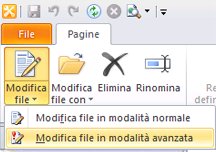
-
Al termine, fare clic su Salva.
Personalizzare il modulo in una pagina dei dettagli dell'attività
È possibile che la pagina dei dettagli dell'attività includa un modulo. Per modificare tale modulo, è necessario aprirlo in un editor Microsoft InfoPath da SharePoint Designer 2010.
-
Dal menu Start di Windows aprire Microsoft SharePoint Designer 2010 e quindi fare clic su Apri sito.
-
Nella casella URL sito della finestra di dialogo Apri sito immettere l'URL per il flusso di lavoro che si desidera utilizzare. Verrà aperta la pagina Informazioni sito per il flusso di lavoro.
-
Nel riquadro Struttura fare clic su Flussi di lavoro per visualizzare un elenco dei flussi di lavoro attivi.
-
Nella sezione Flusso di lavoro elenco fare clic sul nome del flusso di lavoro che si desidera personalizzare.
-
Nella sezione Moduli della pagina fare clic sul modulo che si desidera modificare. Il modulo verrà aperto in InfoPath Designer.
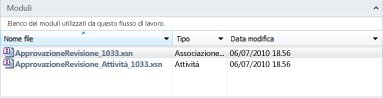
-
Apportare le modifiche desiderate al modulo e al termine fare clic su Salva.
-
Fare clic su Pubblica nel gruppo Salva sulla barra multifunzione.










